Win8共享WIFI的方法
1、首先在電腦中下載安裝Wifi共享精靈軟件,如下圖所示:
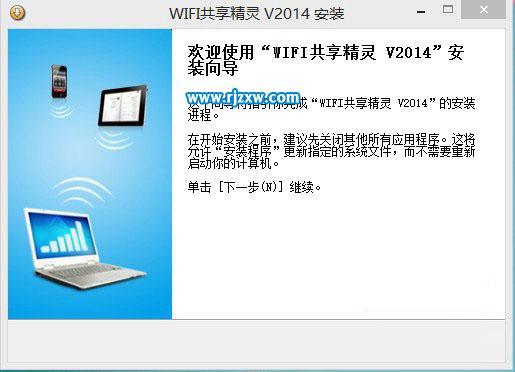
2、安裝完Wifi共享精靈軟件后,運(yùn)行打開(kāi)即可,如下圖所示:
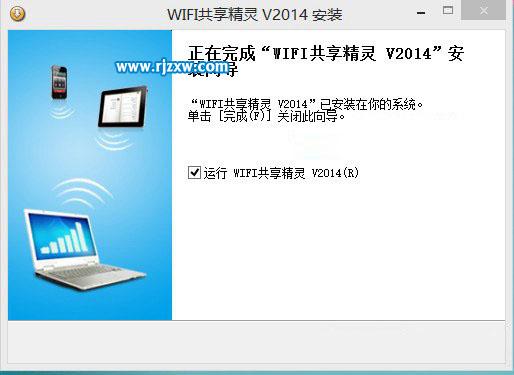
3、首次打開(kāi)Wifi共享精靈,我們需要設(shè)置一下Wifi無(wú)線網(wǎng)絡(luò)名稱與密碼,為了防止共享的Wifi網(wǎng)絡(luò)被鄰居蹭網(wǎng),請(qǐng)將Wifi密碼盡量設(shè)置復(fù)雜一些,以免被蹭網(wǎng)影響網(wǎng)速。設(shè)置好Wifi名稱與密碼后,點(diǎn)擊后面的“啟動(dòng)”即可,如下圖所示:
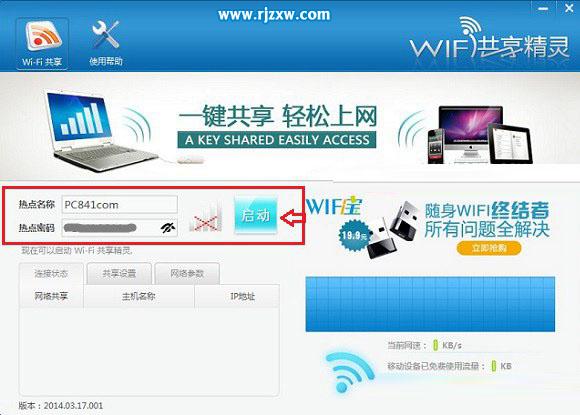
4、之后稍等一會(huì),就可以看到“啟動(dòng)”變“成功”字樣,至此,Win8.1設(shè)置共享Wifi就完成了,非常簡(jiǎn)單。
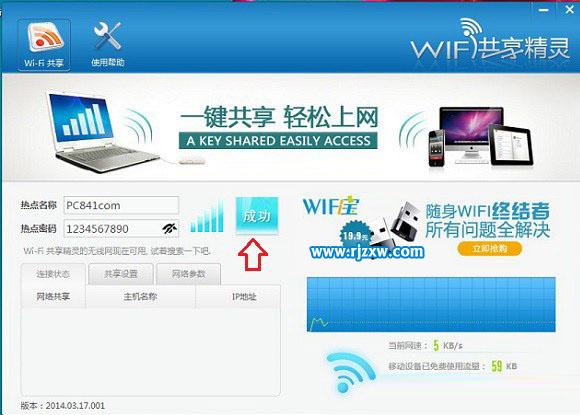
5、Win8.1設(shè)置Wifi成功后,最后就可以讓你周邊的智能手機(jī)、平板電腦或者無(wú)線設(shè)備通過(guò)搜索無(wú)線網(wǎng)絡(luò),找到我們共享的WIFI熱點(diǎn)了,找到之后,輸入剛才創(chuàng)建的Wifi密碼連接即可,連接上手,智能手機(jī)等設(shè)備就可以免費(fèi)Wifi上網(wǎng)了。
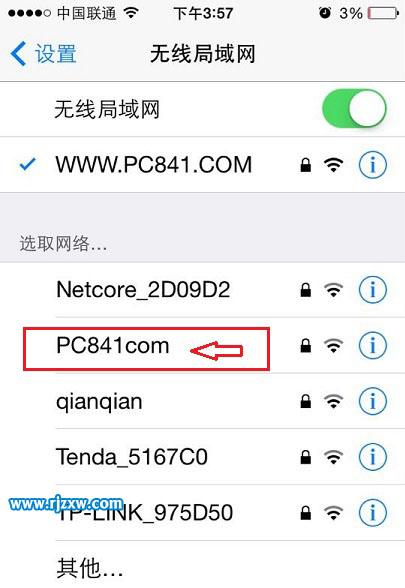
說(shuō)明:借助Wifi共享精靈、獵豹免費(fèi)Wifi、116Wifi等軟件實(shí)現(xiàn)Win8.1共享Wifi,需要電腦中帶有無(wú)線網(wǎng)卡的筆記本,臺(tái)式電腦由于無(wú)內(nèi)置無(wú)線網(wǎng)卡,無(wú)法實(shí)現(xiàn)Wifi共享。
按照以上操作Win8系統(tǒng)共享WIFI就成功了,你就可以連接此Wifi上網(wǎng)了!
以上就是Win8共享WIFI的方法,希望大家喜歡,請(qǐng)繼續(xù)關(guān)注好吧啦網(wǎng)。相關(guān)文章:
1. Win10家庭版1909使用MediaCreationTool20H2出現(xiàn)錯(cuò)誤提示0x800707E7-0x3000D怎么辦?2. Win10跨設(shè)備共享就近共享如何使用和關(guān)閉?Win10跨設(shè)備共享就近共享使用方法3. UAC是什么?Windows10使用組策略更改UAC等級(jí)的方法4. MSDN我告訴你Win10哪個(gè)版本最穩(wěn)定?MSDN我告訴你Win10哪個(gè)版本最穩(wěn)定詳解5. WinXP更新顯卡驅(qū)動(dòng)后花屏怎么辦?6. Win10周年更新后攝像頭“瞎眼”怎么解決?7. Win10取消開(kāi)機(jī)彈出msn中文網(wǎng)的方法8. Win10系統(tǒng)輸入法無(wú)法切換怎么辦?9. Win10屏幕虛擬鍵盤(pán)過(guò)大該怎么解決?怎么調(diào)節(jié)Win10屏幕虛擬鍵盤(pán)過(guò)大10. Win10顯卡驅(qū)動(dòng)降級(jí)怎么操作?

 網(wǎng)公網(wǎng)安備
網(wǎng)公網(wǎng)安備